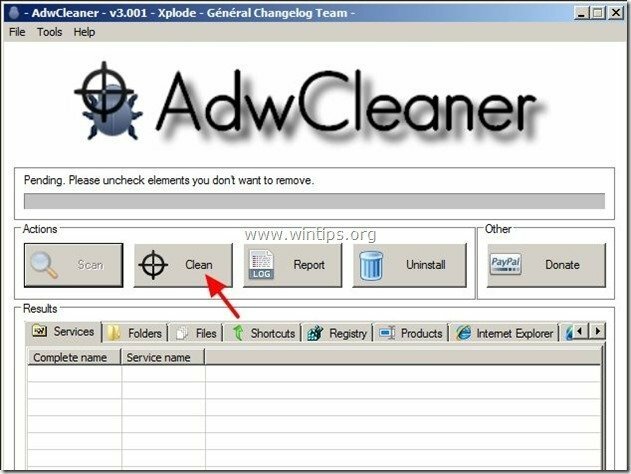Gol Search ”searchgol.com” on selaimen kaappaajien hakukone, joka on yleensä mukana muiden ilmaisten ohjelmistojen asennusohjelmissa. Kun "Gol Haku" on asennettu tietokoneellesi, se muuttaa Internet-haun asetuksesi "searchgol"-hakuasetuksi ja muuttaa Internet-kotisivusi "Search Gol" -kotisivuksi "searchgol.com” joka suorittaa selausuudelleenohjauksia ja näyttää mainoksia tuntemattomilta toimittajilta.
"searchgol.com" voidaan asentaa yleisiin Internet-selaimiin (Internet Explorer, Chrome tai Firefox), jos käyttäjä ei kiinnitä huomiota ilmaisten ohjelmistojen asennukseen (yleensä).
Poistaa "Gol Hae” uudelleenohjaa virusasetukset, noudata alla olevia ohjeita:
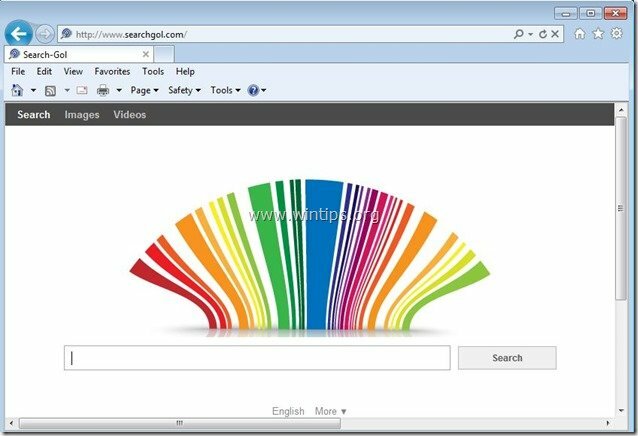
Kuinka poistaa Search-Gol tietokoneeltasi:
Vaihe 1. Poista sovellusten asennus "EtsiGol” julkaisija ohjauspaneelista.
1. Voit tehdä tämän siirtymällä osoitteeseen:
- Windows 8/7/Vista: Käynnistä > Ohjauspaneeli.
- Windows XP: alkaa > asetukset > Ohjauspaneeli

2. Avaa kaksoisnapsauttamalla
- Lisää tai poista ohjelmia jos sinulla on Windows XP
- Ohjelmat ja ominaisuudet jos sinulla on Windows 8, 7 tai Vista.
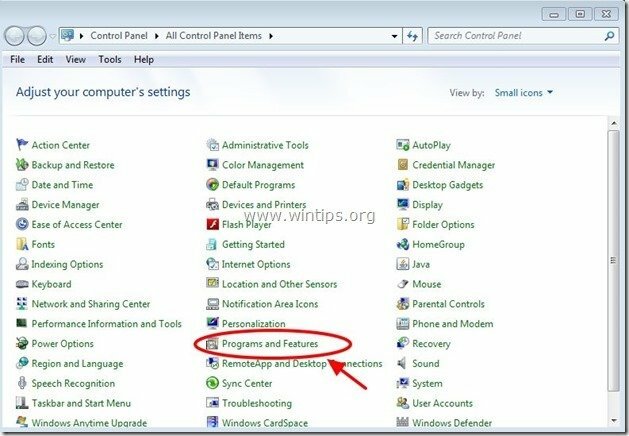
3. Etsi ohjelmaluettelosta ja Poista/Poista asennus seuraavat sovellukset, jos niitä on:
- Etsi Gol
- Etsi Gol Toolbar
- Delta-työkalupalkki
- Delta Chrome -työkalupalkki
- BitGuard *
- Poista/poista muut ei-toivotut tai tuntemattomat sovellukset.
Tärkeä: Jos löydät "BitGuard" asennettuna tietokoneellesi, lue tämä opas kuinka poistaa se kokonaan.
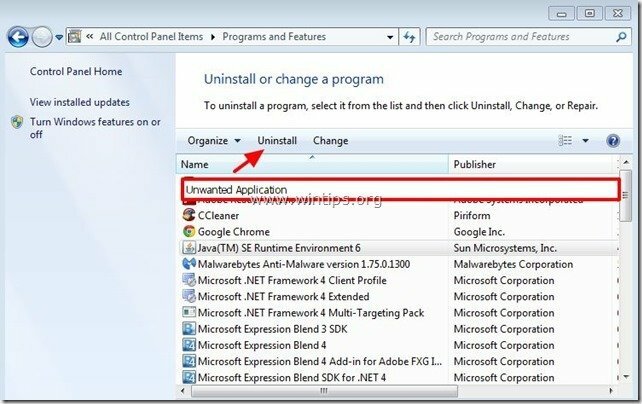
Vaihe 2 Poista "searchgol.com" hakuasetukset manuaalisesti Internet-selaimesta.
Internet Explorer, Google Chrome, Mozilla Firefox
Internet Explorer
Kuinka poistaa "searchgol"-hakuasetukset Internet Explorerista.
1. Napsauta Internet Explorerin päävalikosta: "Työkalut "  ja valitse "Internet-asetukset".
ja valitse "Internet-asetukset".
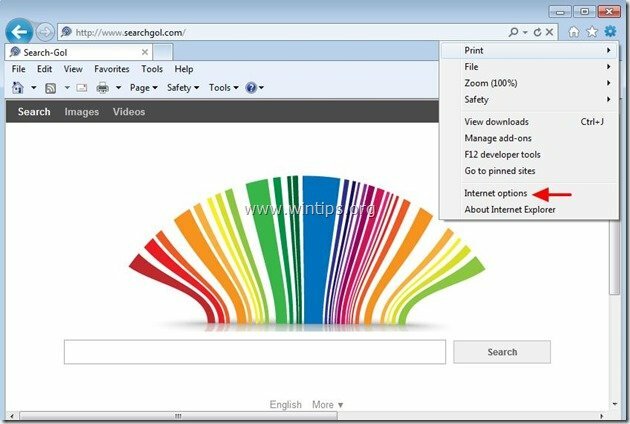
2. klo "Kenraali"-välilehti, poistaa ei-toivottu kotisivu "www.searchgol.com" mistä "Kotisivu”laatikko & tyyppi haluamasi kotisivu (esim. www.google.com)
![change-internet-explorer-homepage_th[2] change-internet-explorer-homepage_th[2]](/f/8d8c8d7802112de3cc316e9b16309c22.jpg)
3. klo "Hae"-osiossa paina"asetukset" sisään Hae -osio. *
Ilmoitus*: Jos haluat muokata hakuasetuksia Internet Explorerissa ollessasi Internet Explorerin pääikkunassa, paina "Gear”-kuvaketta  (oikeassa yläkulmassa) ja valitse "Hallitse liitännäisiä” .
(oikeassa yläkulmassa) ja valitse "Hallitse liitännäisiä” .
![muokkaa-haku-asetuksia-in-internet-e[2] muokkaa-haku-asetuksia-in-internet-e[2]](/f/71426ca2d16f23a73031547c15b8a20b.jpg)
4. Päällä "Hakupalveluntarjoajat"valinnat, valitse ja"Oletusasetuksena"muu hakupalveluntarjoaja kuin ei-toivottu hakupalvelu"Search-Gol”.
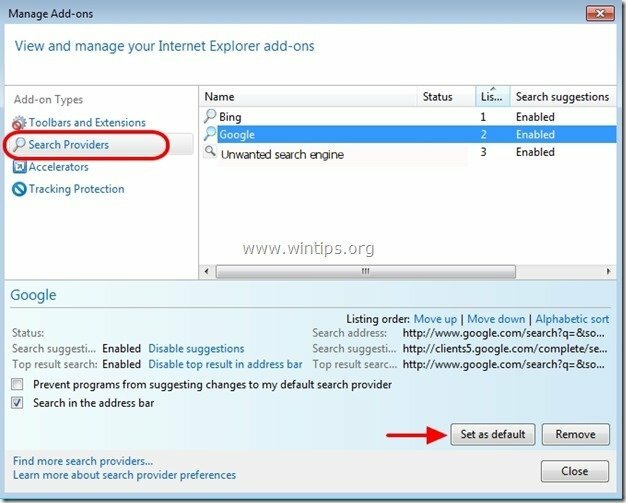
5. Valitse sitten ei-toivottu hakupalveluSearch-Gol” ja napsauta Poista.
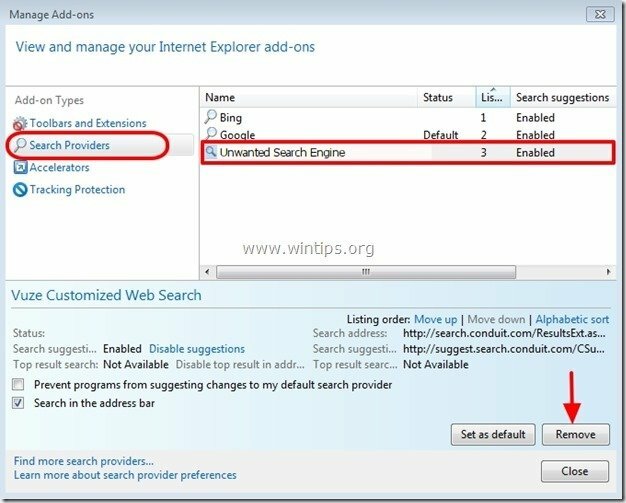
6. Valitse "Työkalurivit ja laajennukset" vasemmasta ruudusta ja valitse sitten mikä tahansa ei-toivottu työkalurivi tai laajennus (joka kuuluu "SearchGol) täältä ja napsauta "Poista käytöstä"
a. SearchGol-työkalupalkki
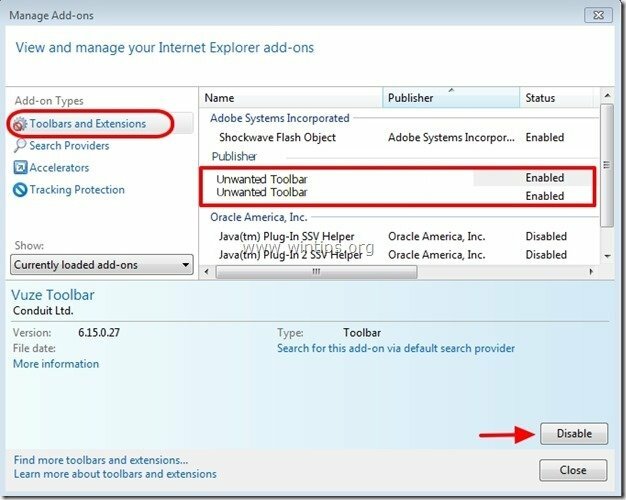
7. Sulje kaikki Internet Explorer -ikkunat ja käynnistä selain uudelleen.
8. Siirry kohtaan Vaihe 3.
Google Chrome
Kuinka poistaa "searchgol"-hakuasetukset Google Chromesta.
1. Avaa Google Chrome ja siirry Chrome-valikkoon  ja valitse "asetukset".
ja valitse "asetukset".
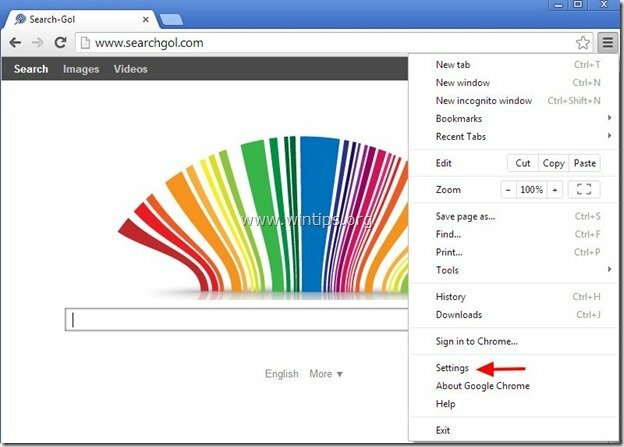
2. Päällä "Aloittaa" -osiossa valitse "Aseta sivut“.
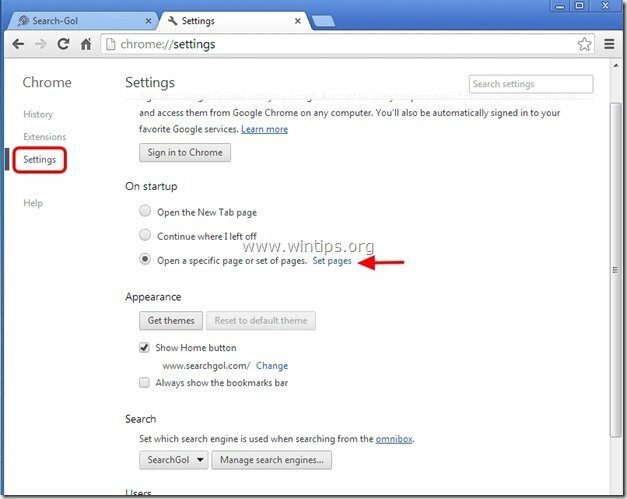
3.Poistaa ei-toivottu verkkosivu "www.searchgol.com" aloitussivuilta painamalla "X" symboli oikealla.
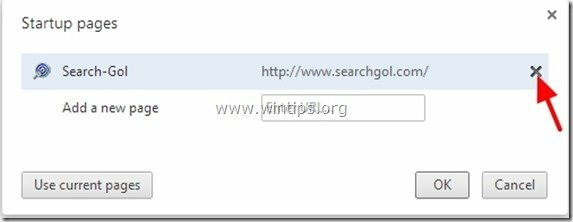
4.Aseta haluamasi aloitussivu (esim. http://www.google.com) ja paina "OK".

5. Alla "Ulkomuoto" -osiossa, valitse "Näytä Koti-painike" vaihtoehto ja valitse "Muuttaa”.
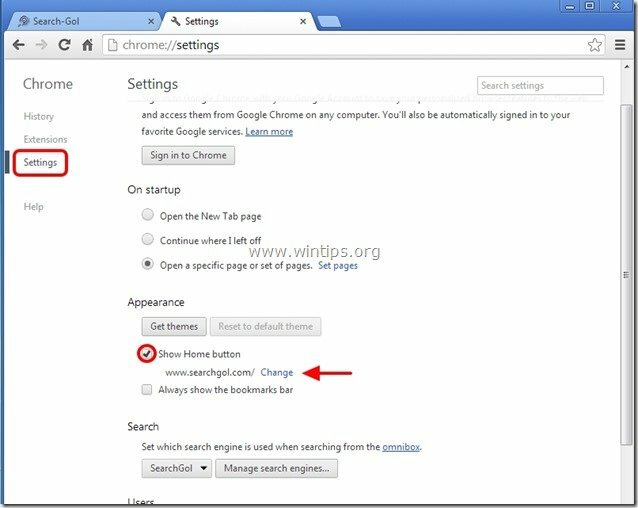
6.Poistaa ei-toivottu verkkosivu "www.searchgol.com" merkintä osoitteesta "Avaa tämä sivu”laatikko.
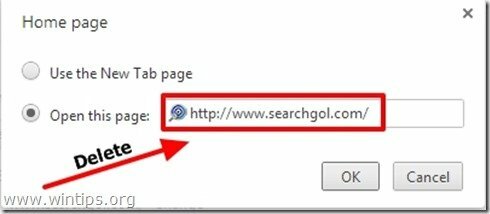
7.Tyyppi (jos pidät) haluamasi verkkosivun avataksesi, kun painat "Kotisivu”-painiketta (esim. www.google.com) tai jätä tämä kenttä tyhjäksi ja paina "OK”.

5. Mene "Hae"-osio ja valitse"Hallitse hakukoneita".
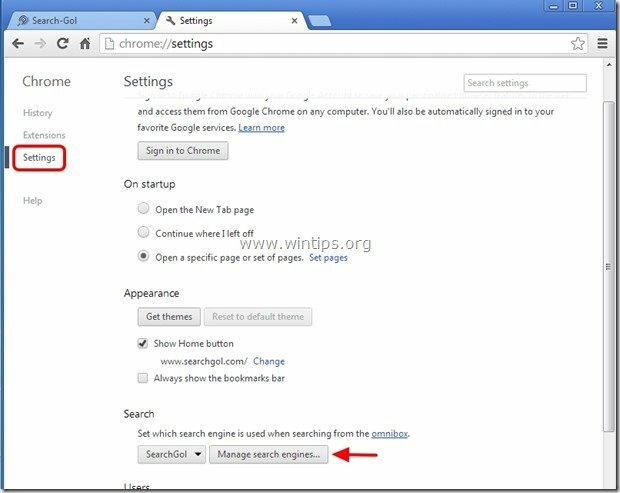
6.Valitse haluamasi oletushakukone (esim. Google-haku) ja paina "Laita oletusarvoksi".
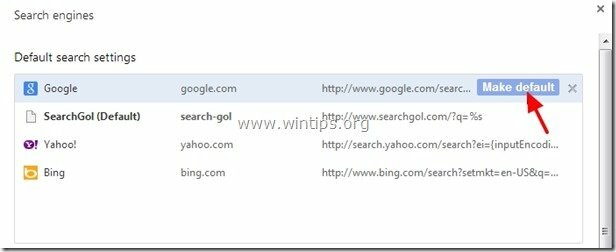
7. Valitse sitten ei-toivottu hakukone (www.searchgol.com) hakukone ja Poista se painamalla "X" symboli oikealla.
Valitse "Tehty" sulkea "Hakukoneet"ikkuna.
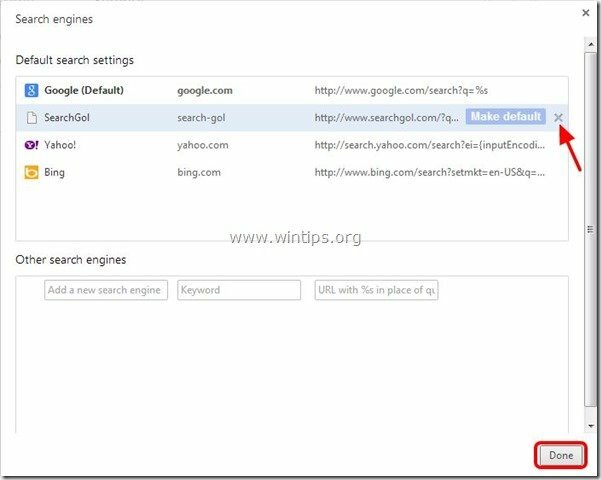
8. Valitse "Laajennukset" vasemmalla.
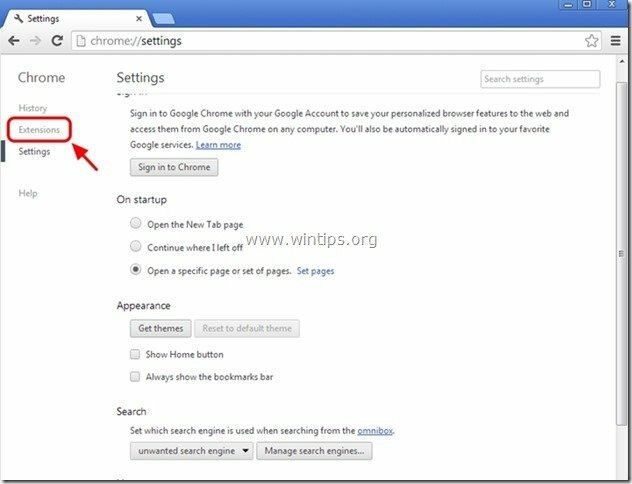
9. Poista kaikki ei-toivotut laajennukset (esim. "searchgol") täältä painamalla "kierrätyskuvake" oikealle.
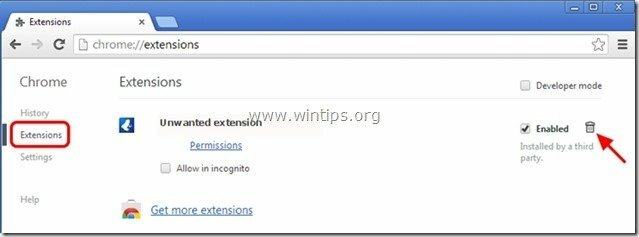
10. Sulje kaikki Google Chrome -ikkunat ja käynnistä selain uudelleen.
11. Proceed kohtaan Vaihe 3.
Mozilla Firefox
Kuinka poistaa "searchgol"-hakuasetukset Mozilla Firefoxista.
1. Klikkaa "Firefox" valikkopainiketta Firefox-ikkunan vasemmassa yläkulmassa ja siirry kohtaan "Vaihtoehdot”.
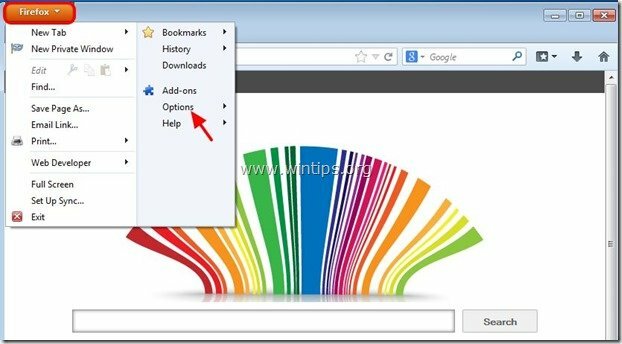
2. Sisään "Kenraali”-välilehti poistaa ei-toivottu kotisivu: "www.searchgol.com" sivu osoitteesta "Kotisivu” -ruutuun ja kirjoita haluamasi kotisivu (esim. http://www.google.com).
Lehdistö "OK”kun lopetat.
![firefox-general-options-homepage_thu[2] firefox-general-options-homepage_thu[2]](/f/b2cc7d78cb114af0000ad792417bd3ac.jpg)
3. Siirry Firefox-valikosta kohtaan "Työkalut” > “Hallitse liitännäisiä”.
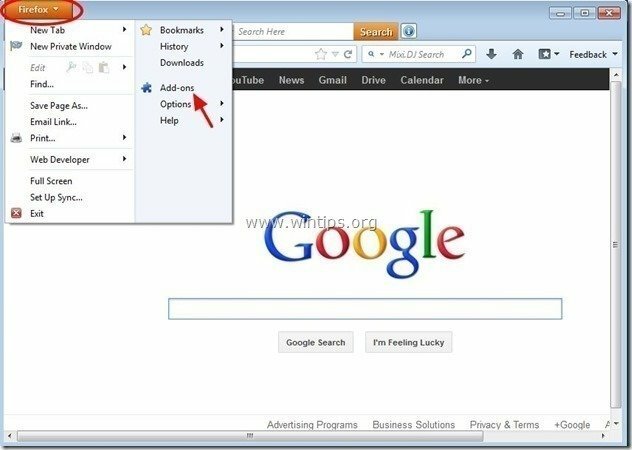
4. Valita "Laajennukset" vasemmalla ja poista sitten kaikki ei-toivotut laajennukset (esim.searchgol) on olemassa, painamalla "Poista"-painiketta.
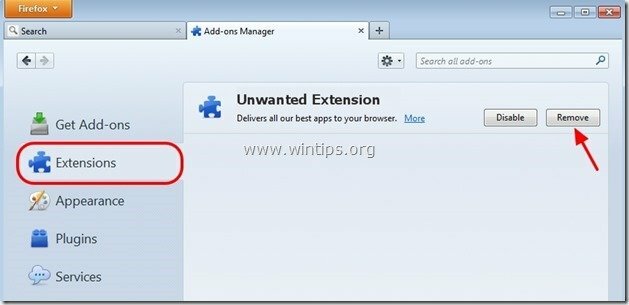
5.Sulje Firefox Vaihtoehdot.
6. Kirjoita Firefoxin URL-ruutuun seuraava komento: Tietoja: config & Lehdistö Tulla sisään.
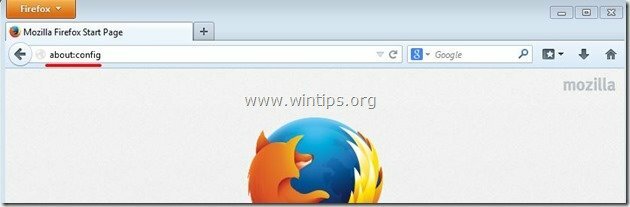
7. Napsauta kohtaa "Olen varovainen, lupaan”-painiketta.
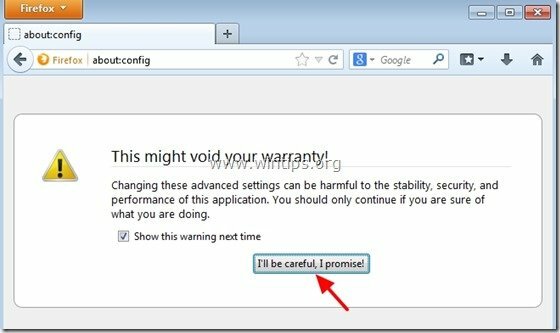
8. Kirjoita hakukenttään:searchgol & Lehdistö Tulla sisään.
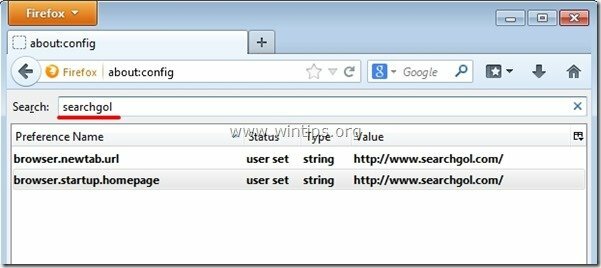
9. Nyt oikealla painikkeella jokaisella "searchgol.com”arvo löytyi ja valitse "Nollaa”.
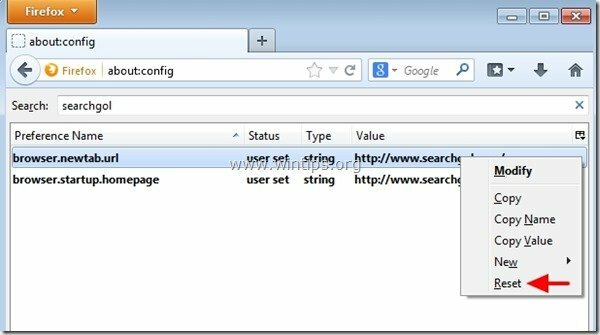
10. kiinni kaikki Firefox-ikkunat ja uudelleenkäynnistää selaimesi.
11. Jatka kohtaan seuraava askel.
Vaihe 3: Puhdista loput rekisterimerkinnät "AdwCleaner" -sovelluksella.
1. Lataa ja tallenna "AdwCleaner”-apuohjelma työpöydällesi.
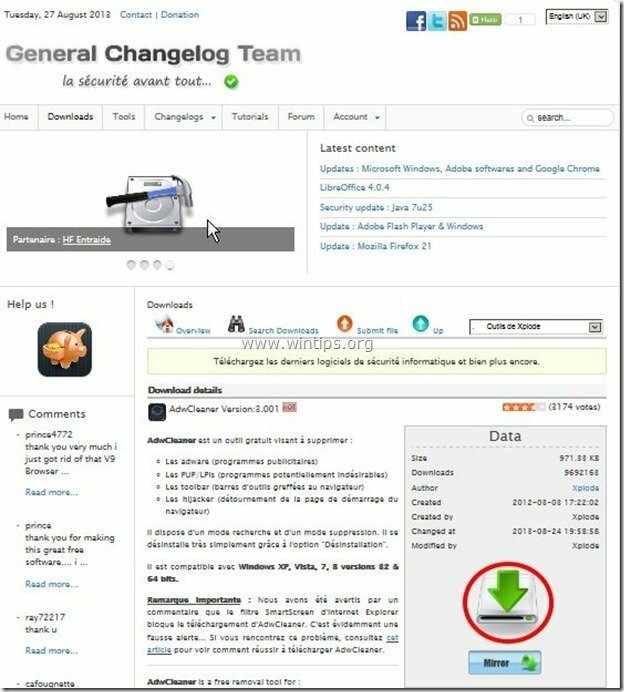
2. Sulje kaikki avoimet ohjelmat ja Tuplaklikkaus avata "AdwCleaner" työpöydältäsi.
3. Lehdistö "Skannata”.
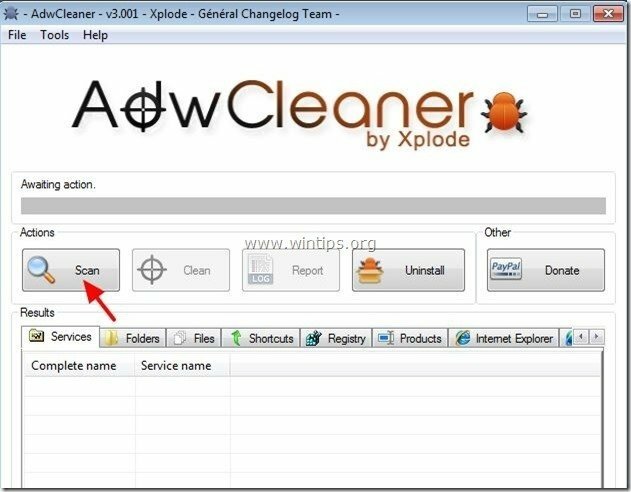
4. Kun skannaus on valmis, paina "Puhdas” poistaaksesi kaikki ei-toivotut haitalliset merkinnät.
4. Lehdistö "OK" osoitteessa "AdwCleaner – Tietoja” ja paina "OK”uudelleen käynnistääksesi tietokoneesi uudelleen.

5. Kun tietokoneesi käynnistyy uudelleen, kiinni "AdwCleaner" tiedot (readme) -ikkuna ja jatka seuraavaan vaiheeseen.
Vaihe 4. Puhdas tietokoneesi jäljellä haitallisia uhkauksia.
ladata ja Asentaa yksi luotettavimmista ILMAISISTA haittaohjelmien torjuntaohjelmista nykyään puhdistamaan tietokoneesi jäljellä olevilta haitallisilta uhilta. Jos haluat pysyä jatkuvasti suojassa haittaohjelmauhilta, olemassa olevilta ja tulevilta uhilta, suosittelemme Malwarebytes Anti-Malware PRO: n asentamista:
Malwarebytes™ suojaus
Poistaa vakoilu-, mainos- ja haittaohjelmat.
Aloita ilmainen lataus nyt!
1. Juosta "Malwarebytes Anti-Malware" ja anna ohjelman päivittää tarvittaessa uusimpaan versioonsa ja haitalliseen tietokantaan.
2. Kun "Malwarebytes Anti-Malware" -pääikkuna tulee näyttöön, valitse "Suorita pikaskannaus"vaihtoehto ja paina sitten"Skannata" -painiketta ja anna ohjelman tarkistaa järjestelmäsi uhkien varalta.
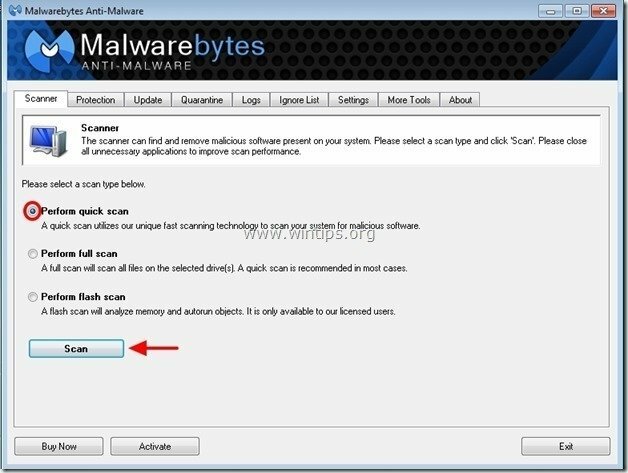
3. Kun skannaus on valmis, paina "OK" sulkeaksesi tietoviestin ja sitten Lehdistö the "Näytä tulokset" -painiketta näkymä ja Poista löydetyt haitalliset uhat.
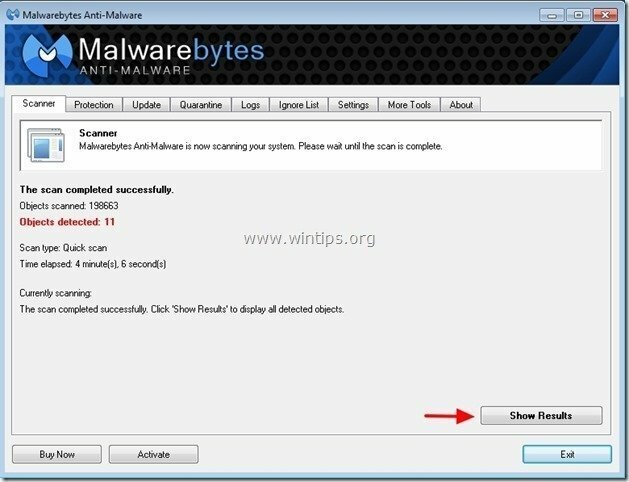 .
.
4. "Näytä tulokset" -ikkunassa tarkistaa - käyttämällä hiiren vasenta painiketta - kaikki tartunnan saaneet esineet ja valitse sitten "Poista valitut" -vaihtoehto ja anna ohjelman poistaa valitut uhat.
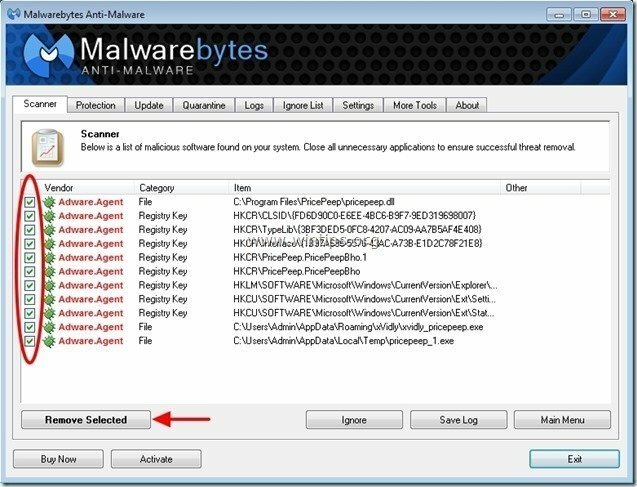
5. Kun tartunnan saaneiden objektien poistoprosessi on valmis, "Käynnistä järjestelmä uudelleen poistaaksesi kaikki aktiiviset uhat oikein"
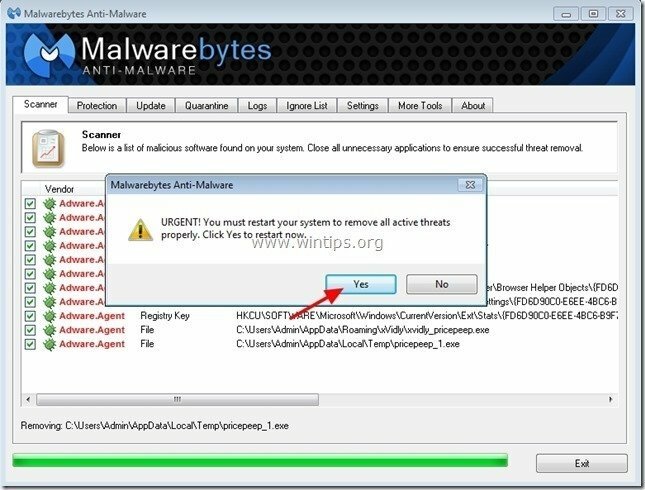
6. Jatka kohtaan seuraava askel.
Vaihe 5. Puhdista ei-toivotut tiedostot ja merkinnät.
Käytä "CCleaner”-ohjelma ja jatka kohtaan puhdas järjestelmäsi väliaikaisesti Internet-tiedostoja ja virheelliset rekisterimerkinnät.*
*Jos et osaa asentaa ja käyttää "CCleaner", lue nämä ohjeet.